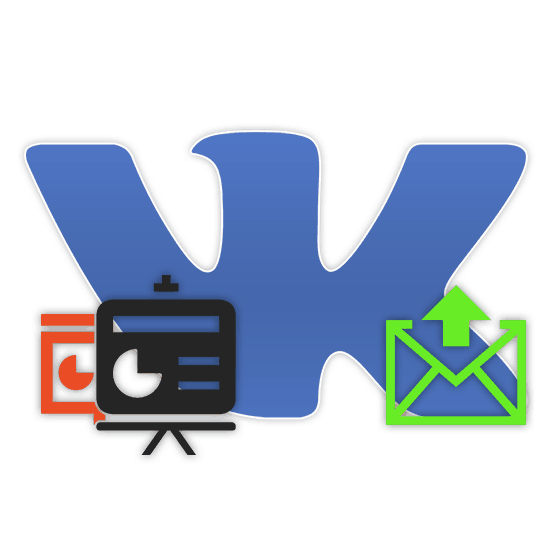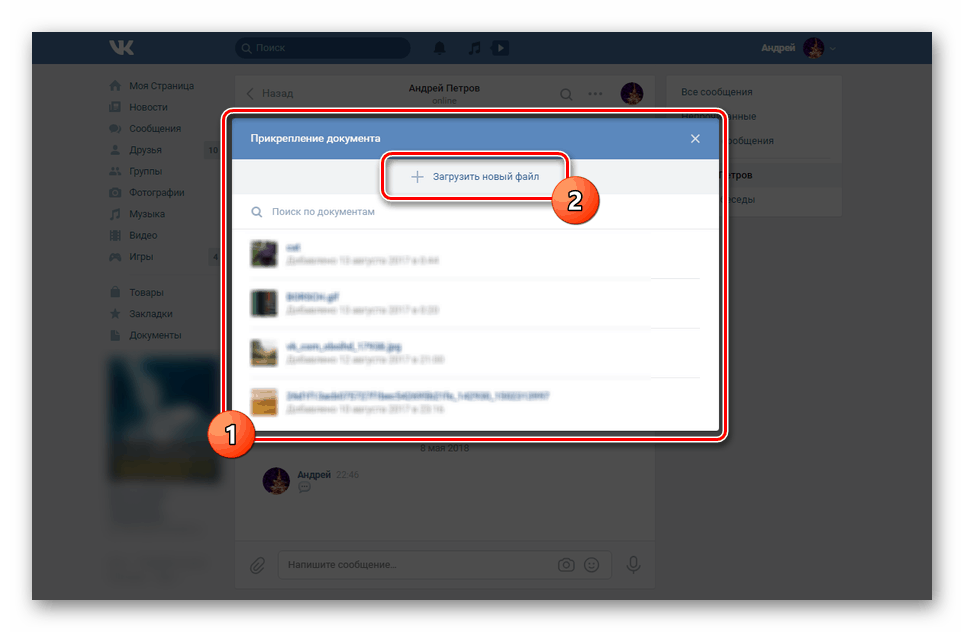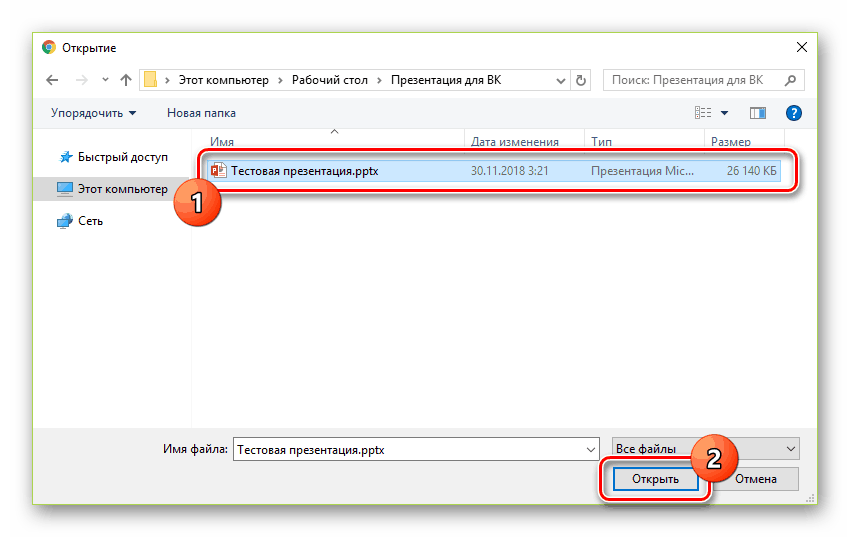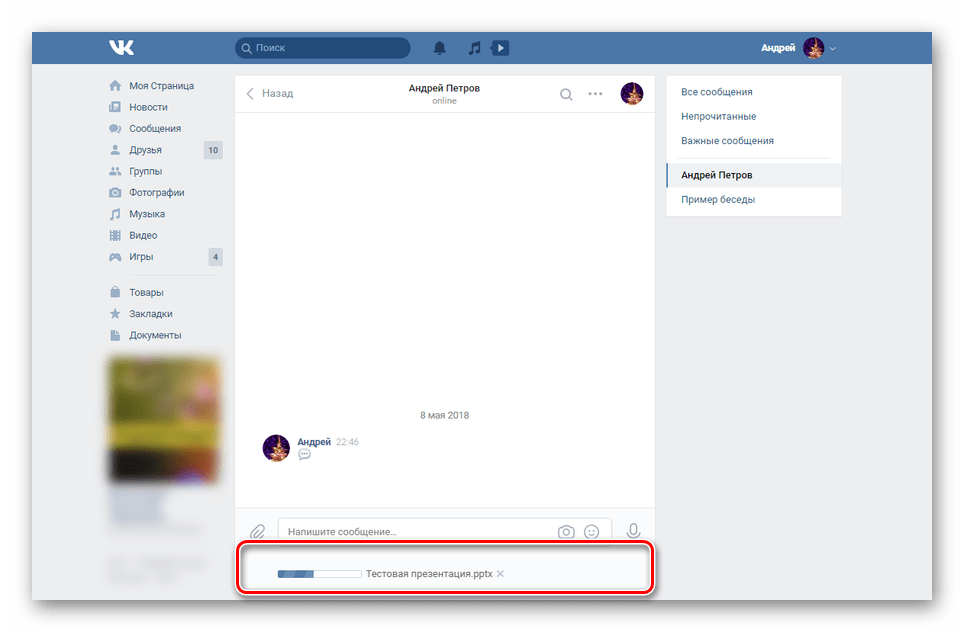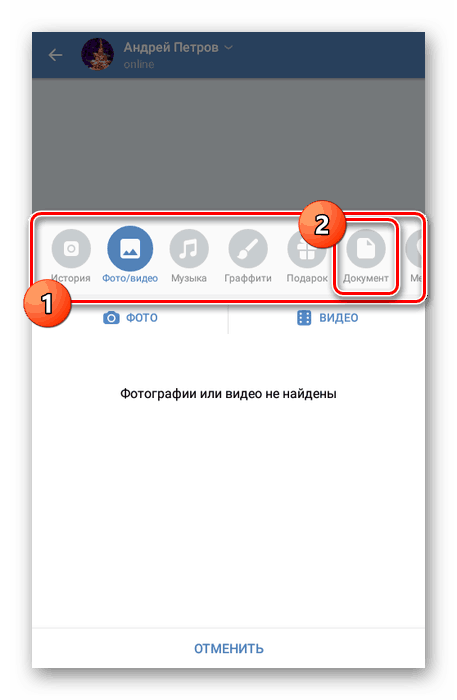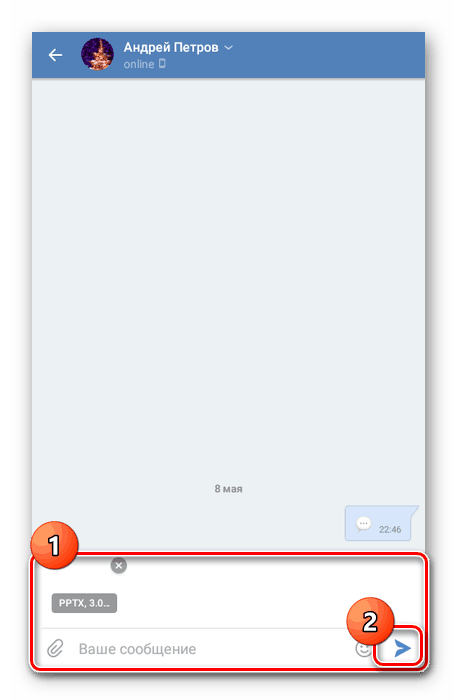Predstavitve pošiljamo preko VK
Socialno omrežje VKontakte trenutno ni le sredstvo komunikacije, temveč omogoča tudi prenos nekaterih datotek drugim uporabnikom. Ta vrsta dokumentov vključuje predstavitve. Powerpoint , v okviru zadevnega vira se ne razlikuje od drugih datotek. Še naprej govorimo o načinih pošiljanja predstavitev prek spletne strani in mobilne aplikacije.
Pošiljanje predstavitve VK
Pošiljanje predstavitve poljubne velikosti je mogoče le, če se sporočilu priloži dokument. V obeh primerih je prilogo mogoče narediti v osebnem sporočilu ali na nekaterih mestih na steni in komentarjih.
Glejte tudi: Ustvarjanje predstavitve PowerPoint
Možnost 1: Spletna stran
Ko uporabljate polno različico VKontakte, dostopno iz katerega koli internetnega brskalnika v računalniku, se postopek za pošiljanje predstavitve nanaša na več dejanj. Poleg tega, če želite datoteko te vrste dodati v objavo na strani, boste morali opraviti več dodatnih korakov.
Opomba: pošiljanje bomo obravnavali samo prek zasebnih sporočil.
Glejte tudi: Kako dodati zapis na steno VK
- Odprite razdelek »Sporočila« z glavnim menijem spletnega mesta in izberite potreben dialog.
- V spodnjem levem kotu strani poleg bloka za ustvarjanje novega sporočila miško premaknite nad ikono sponke.
- Na prikazanem seznamu izberite element »Dokument« .
- Nato kliknite gumb »Naloži novo datoteko« in ga izberite v računalniku.
![Pojdi na izbiro predstavitve iz VKontakte]()
Lahko pa preprosto povlečete predstavitev, ki jo želite poslati v območje »Pripni dokument« ali v novo okno za ustvarjanje sporočila, ne da bi uporabili dodatni meni.
![Izbira predstavitve za VK na računalniku]()
Ne glede na izbrani pristop se bo prenos datotek začel po izvedbi korakov.
![Prenesite predstavitve v zasebnih sporočilih VKontakte]()
Po zaključku se v območju s priponkami pod blokom »Napiši sporočilo« prikaže sličica dodane datoteke. Podobno kot pri vseh drugih dokumentih lahko hkrati prenesete do devet datotek.
- Uporabite gumb »Pošlji«, če želite objaviti sporočilo z možnostjo prenosa priložene predstavitve. Kliknite povezavo z imenom dokumenta, da se pomaknete na stran s prenosom.
Glejte tudi: Kako napisati in poslati sporočilo VK
- Odvisno od uporabljenega brskalnika in nekaterih drugih vidikov se bo vsebina lahko seznanila s programom »PowerPoint Online« .
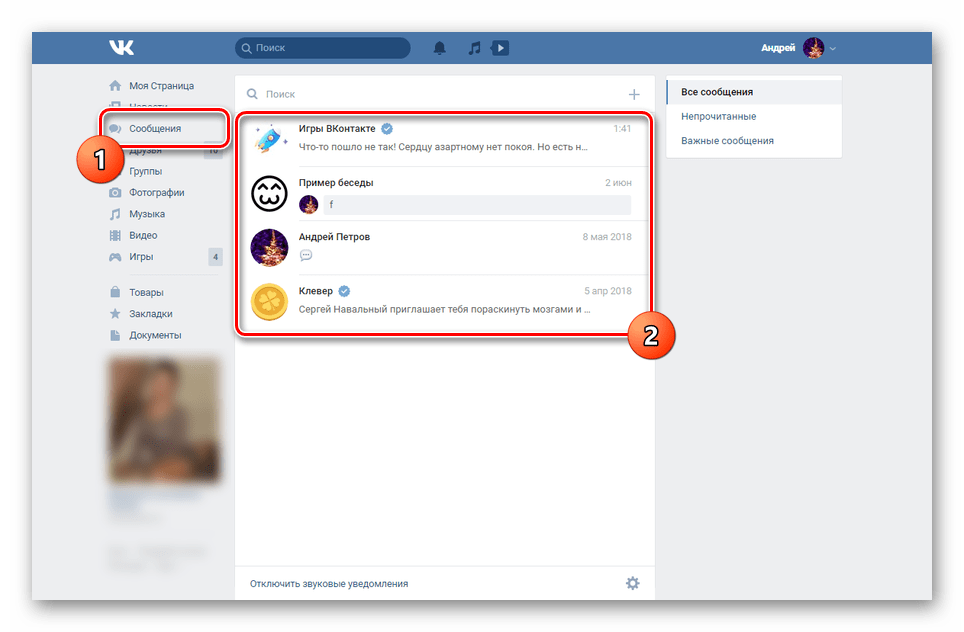
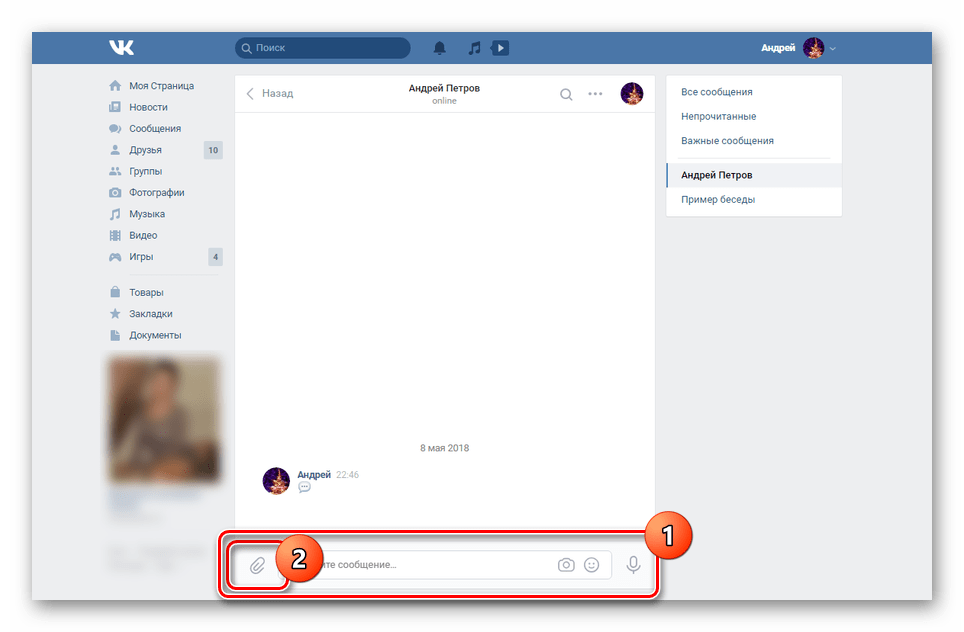
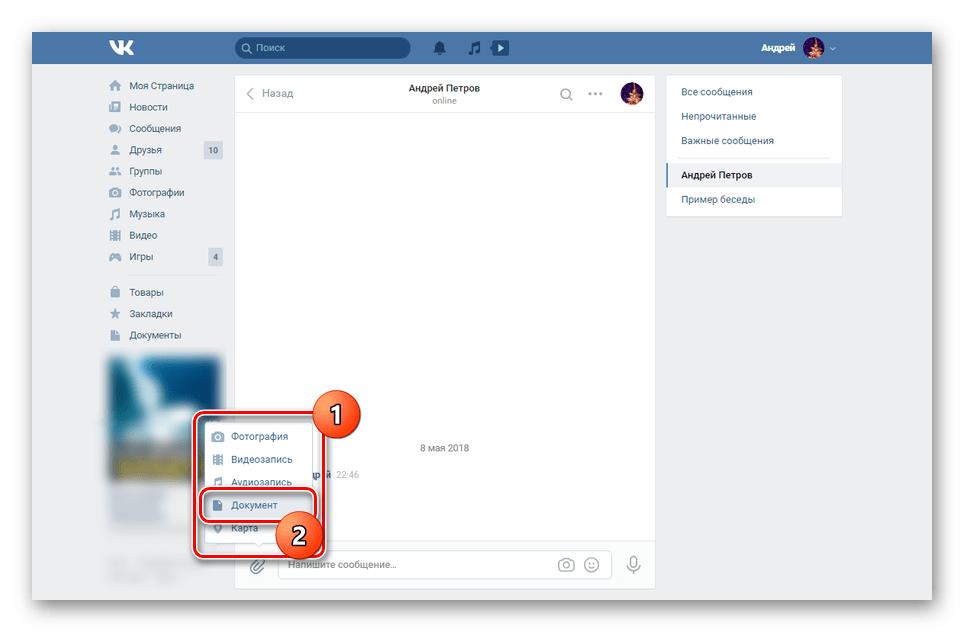
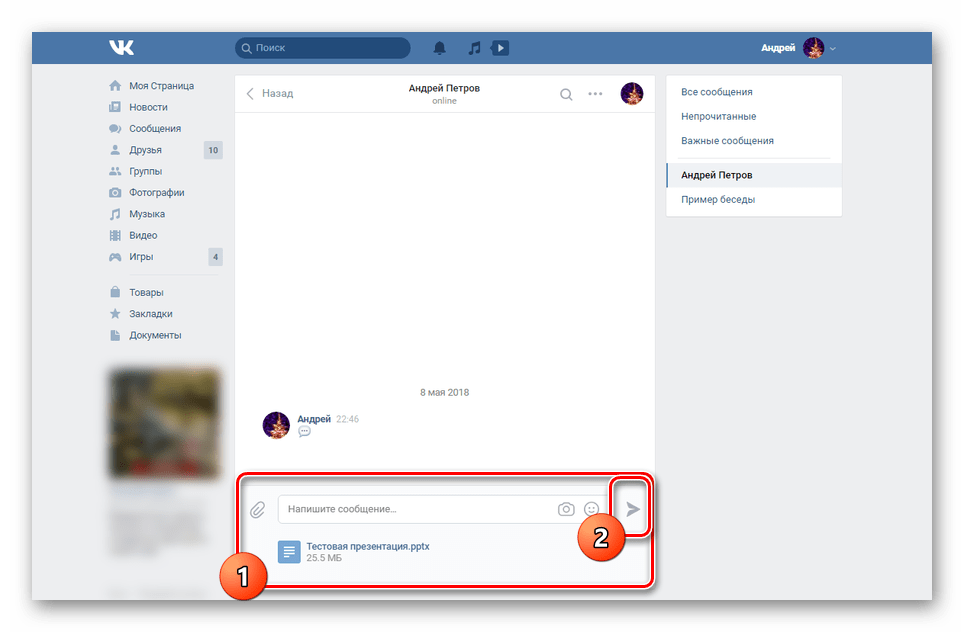
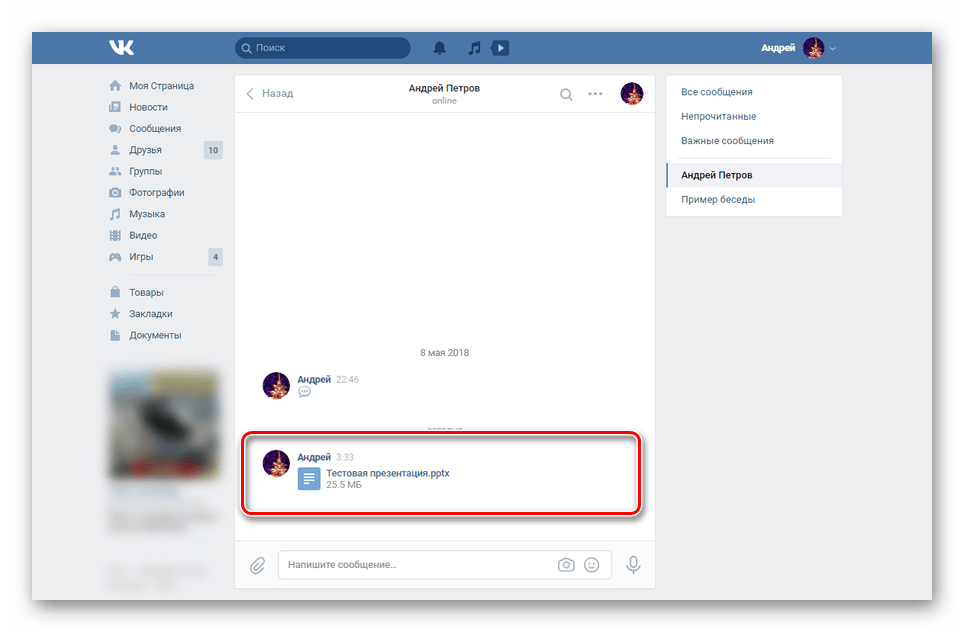
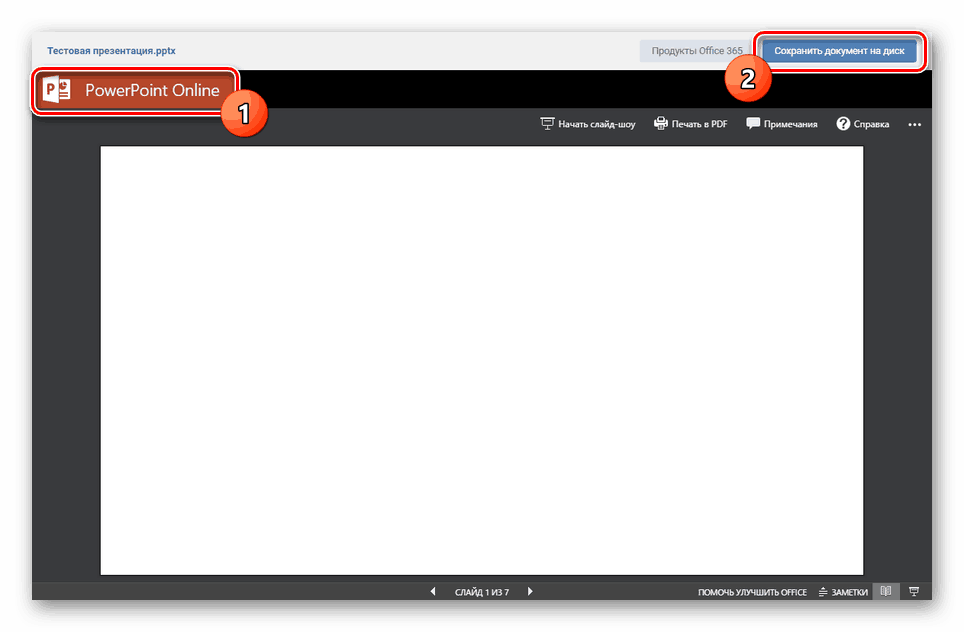
To zaključuje ta del članka, saj se lahko glavna naloga šteje za popolno.
Možnost 2: mobilna aplikacija
Za uporabnike uradne mobilne aplikacije VKontakte ima postopek pošiljanja predstavitev minimalne razlike od prve metode z rezervacijami glede lokacije in imena povezanih odsekov. Vse omejitve pošiljanja, vključno s številom prilog in vrsto sporočila, so popolnoma enake prej opisani možnosti.
Glejte tudi: Kako izbrisati dokument VK
- Pojdite v razdelek »Sporočila« z uporabo navigacijske plošče aplikacije in odprite želeno pogovorno okno.
- Poleg polja »vaše sporočilo« kliknite ikono sponke.
- Zdaj v meniju, ki se odpre, preklopite na zavihek »Dokument «.
![Pojdite na zavihek Dokument v aplikaciji VKontakte]()
V skladu z vašimi zahtevami določite, kako dodati predstavitev. V našem primeru bomo na primer naložili napravo iz pomnilnika.
- Z upraviteljem datotek poiščite in izberite želeni dokument.
- Ko je prenos končan, kliknite gumb »Pošlji« .
![Postopek pošiljanja predstavitve v aplikaciji VKontakte]()
Objavljena datoteka se bo takoj prikazala v zgodovini sporočil z možnostjo prenosa.
- Če obstajajo posebne aplikacije za odpiranje predstavitvenih datotek, si lahko dokument ogledate. V tem primeru se bo prenos prenesel samodejno. Najboljša rešitev je PowerPoint .
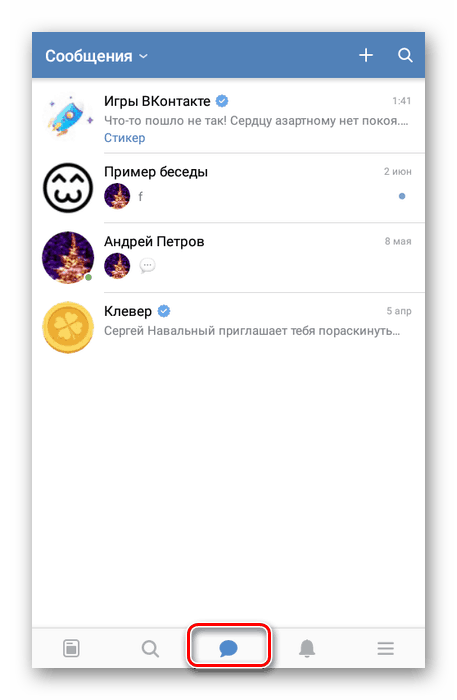
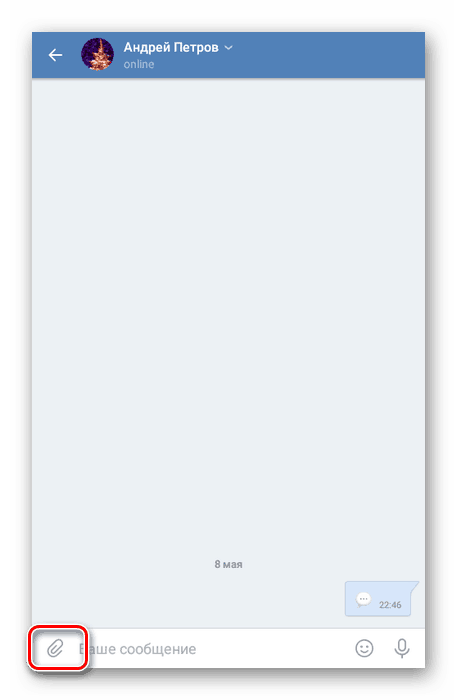
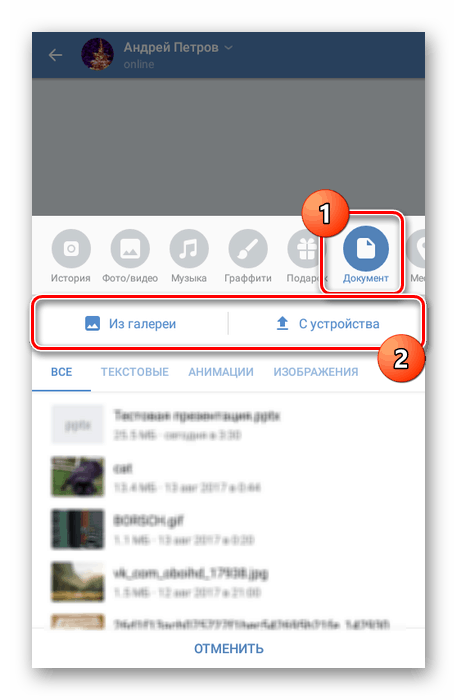

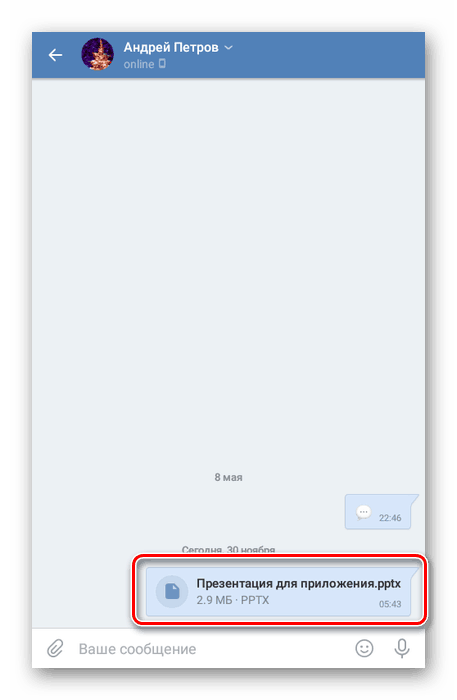
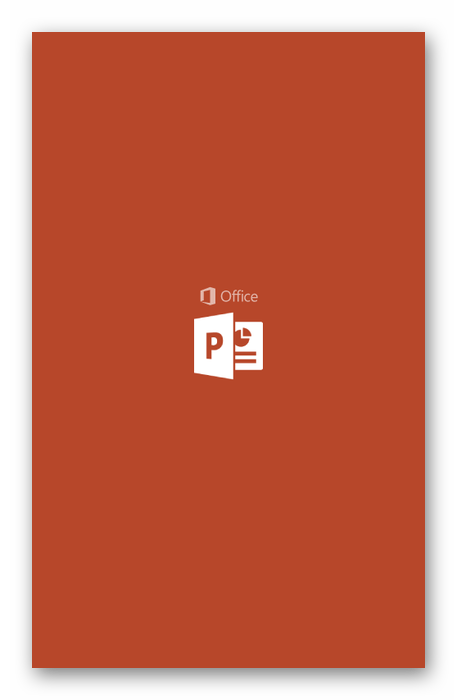
Edina pomanjkljivost je nezmožnost ogleda predstavitve s standardnimi sredstvi mobilne aplikacije VKontakte brez namestitve dodatne programske opreme. Zaradi tega se lahko v večini primerov omejite na pošiljanje povezave do datoteke, ustvarjene z Googlovimi storitvami.
Več podrobnosti: Ustvarjanje predstavitve na spletu
Zaključek
Po branju tega priročnika postopek za pošiljanje predstavitve, tako kot vse druge datoteke v različnih oblikah, za vas ne bo problem. Poleg tega bomo z veseljem pomagali pri reševanju nastajajočih vprašanj v komentarjih spodaj.